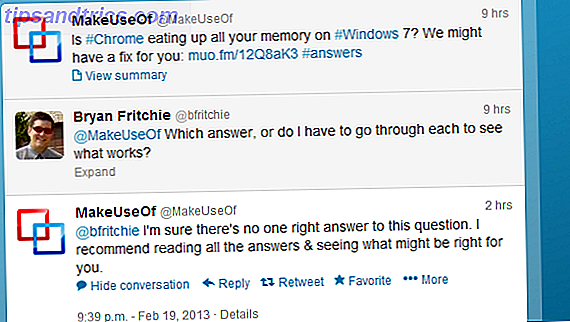Hver enkelt ejer os værdifulde filer som personlige dokumenter, fotos, videoer eller lydfiler, og vi gemmer dem typisk på harddiske. Få mennesker indser, at de fleste elektroniske lagringsenheder, herunder harddiske, har en ret begrænset levetid i forhold til de gamle måder at lagre information på, såsom sten, papyrus, papir eller gamle skoleposter. Den gennemsnitlige levetid på en stationær harddisk i dag er omkring 5 til 10 år afhængigt af typen og producenten, og det aftager hurtigt, hvis drevet er udsat for stærke variationer i temperatur, fugtighed og bevægelse som ikke er stationær.
Da et flertal af mennesker i dag ejer bærbare computere og eksterne harddiske, som bliver slæbt ganske lidt, er en realistisk harddisk levetid sandsynligvis omkring 3 - 5 år. Det er en meget kort tid at opbevare vigtige data pålideligt.
I de bedste tilfælde fejler harddiske gradvist, hvilket giver dig chancen for at reagere, få en kopi af dine data, og udskifte lagerenheden, før den står over for en fatal fejl. Der er et væld af tegn, der antyder en gradvis fejl på din harddisk.
Hvis du er usikker på, hvor meget liv der er tilbage på din harddisk, læs denne artikel for at finde ud af, hvilke tegn der kan afsløre en nærliggende fejl.
1. Slow Down Computer, Frequent Freezes, Blue Screen Of Death
Disse er meget uspecifikke tegn, der kan skyldes en million forskellige ting. Men uanset hvad problemet med disse symptomer er, anbefales det, at du straks laver en sikkerhedskopi. Hvis disse problemer opstår efter en frisk installation eller i Windows Safe Mode Sådan starter du i Windows Safe Mode og dens anvendelser Sådan starter du i Windows Safe Mode og dets anvendelser Windows-operativsystemet er en kompleks struktur, der er vært for mange processer. Som du tilføjer og fjerner hardware og software, kan der opstå problemer eller konflikter, og i nogle tilfælde kan det blive meget ... Læs mere, det er næsten sikkert, at det skyldes dårlig hardware og muligvis en manglende harddisk.

2. Beskadigede data
Hvis du begynder at finde filer, der ikke åbner og er beskadiget, selvom de gemmes uden fejl, eller hvis filer pludselig forsvinder, bør du blive bekymret. Mens det igen kan skyldes en lang række problemer, er det også et typisk tegn på en gradvis harddiskfejl.

3. Akkumulering af dårlige sektorer
Dårlige sektorer er områder af harddisken, som ikke opretholder dataintegriteten. De maskeres automatisk af operativsystemet og dermed svært at identificere, især hvis store mængder af disken er i brug. Hvis du rent faktisk løber ind i dårlige sektorer, er det bestemt et dårligt tegn.
Du kan køre en manuel diskcheck for at identificere fejl, som Windows ikke har set, endnu. I Windows 7 skal du gå til> Start > Computer og højreklikke på den disk eller partition, du vil tjekke. Vælg> Egenskaber, i vinduet, der åbnes, skift til fanen> Funktioner og klik> Kontroller nu ... I vinduet Kontroller disk placeres et afkrydsningsfelt ved siden af> Automatisk reparation af filsystemfejl og> Søg efter et forsøg på at gendanne de dårlige sektorer .

Windows vil også tjekke for dårlige sektorer, når du udfører et fuldt format Sådan formateres et USB-drev, og hvorfor du skal formatere et USB-drev, og hvorfor du skal formatere et USB-drev, er ikke anderledes end at formatere en anden drev . Men hvor ofte har du faktisk formateret et drev og har du nogensinde spekuleret på, hvad de forskellige muligheder betyder? Læs mere eller chkdsk kommando.
4. mærkelige lyde
Når du hører mærkelige lyde fra din harddisk, kan det være for sent allerede. En gentagende lyd, der også kaldes dødens klik, skyldes hovedet, da det forsøger at skrive data og genopretter fejl ved at gøre det. Slibning eller skrigende lyde angiver, at dele af hardwaren, for eksempel lejer eller spindelmotor, fejler.
5. SMART Data
Der er værktøjer, der sigter mod at forudsige harddiskfejl ved at læse SMART (Self Monitoring, Analysis og Reporting Technology) data, der registreres af operativsystemet. Uheldigvis er SMART som de fleste andre metoder, der er nævnt ovenfor, SMART notorisk upålideligt ved at forudsige harddiskfejl, og katastrofen vil ofte ske før advarslen om SMART-spark ind. Hvis du har en harddisk, og gerne vil kigge på dens SMART-data, se vores artikel om værktøjer til at forudsige og forhindre harddiskfejl.

Jeg tror, at min harddisk mislykkes, hvad skal jeg gøre?
Så du er bekymret for, at harddiskfejl er lige rundt om hjørnet? Sandheden er, selvom du ikke er bekymret, er det! Det eneste du kan gøre, er altid at holde sikkerhedskopier af dine data på en anden harddisk. Sandsynligheden for, at begge drev vil mislykkes samtidigt, er meget sjældne. En undtagelse ville være naturkatastrofer som oversvømmelser eller brande. I disse tilfælde anbefaler jeg at gemme en kopi af dine vigtigste data på en anden fysisk placering, f.eks. På arbejde eller med en ven eller muligvis på en fjernserver, f.eks. Ved hjælp af en online backup-løsning.

For mere information om sikkerhedskopiering af data skal du læse min PDF-vejledning. Stuff sker: Sikkerhedskopierings- og gendannelsesguide Windows Sikkerhedskopierings- og gendannelsesguide Windows Sikkerhedskopiering og gendannelse Guide Katastrofer opstår. Medmindre du er villig til at miste dine data, har du brug for en god Windows backup rutine. Vi viser dig, hvordan du laver sikkerhedskopier og gendanner dem. Læs mere .
Lad ikke din harddisk fejle!
Stol ikke på tegn eller software for at fortælle dig, om du har en manglende harddisk. Det er mere sandsynligt end ikke, at det vil svigte uventet og uden nogen form for advarselsskilt. I stedet for at forsøge at forudsige noget, der er endnu mindre forudsigeligt end vejret, bør du stole på sikkerhedskopier.
Hvis det er for sent, her er hvordan man diagnosticerer og reparerer en død harddisk for at gendanne data Sådan diagnostiseres og repareres en død harddisk for at gendanne data Sådan diagnostiseres og repareres en død harddisk for at gendanne data For flere år siden oplevede jeg en hård drevfejl. Jeg var på arbejde, da min laptop pludselig begyndte at handle særligt mærkeligt. Omkring en halv time senere svigtede harddisken hørbart og den bærbare ... Læs mere.
Billedkreditter: Anyka, malost, lucadp, Matthias Pahl